Kostenlos mehrere Bilder bei Ebay einstellen
 Heute soll es um Ebay gehen. Genauer gesagt, wie ihr mit einem kleinen Trick beliebig viele Bilder kostenlos in eure Auktionsbeschreibung einfügen könnt. Es fallen also keine weiteren Kosten an, wie es normalerweise über die Bilderfunktion von Ebay der Fall wäre. Praktischweise stellt Ebay fast alles, was dazu benötigt wird, bereits zur Verfügung.
Heute soll es um Ebay gehen. Genauer gesagt, wie ihr mit einem kleinen Trick beliebig viele Bilder kostenlos in eure Auktionsbeschreibung einfügen könnt. Es fallen also keine weiteren Kosten an, wie es normalerweise über die Bilderfunktion von Ebay der Fall wäre. Praktischweise stellt Ebay fast alles, was dazu benötigt wird, bereits zur Verfügung.
Um das Vorgehen besser erklären zu können, habe ich mal ein fiktives Angebot bei Ebay erstellt. Wer keine Lust auf Lesen hat, darf natürlich auch an das Ende des Artikels scrollen und sich das ganze als Screencast angucken. Und so geht’s:
Schritt 1:
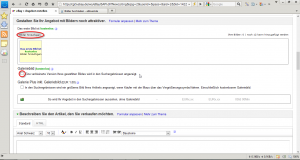
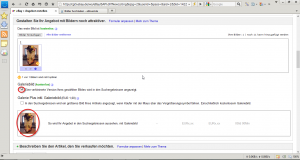
Perl Entwicklungsumgebung unter Windows einrichten mit Eclipse
![]() Da ich mich, bedingt durch die Hochschule, das nächste halbe Jahr mit Perl beschäftigen werde, musste die passende Entwicklungsumgebug her. Und da zumindest bei uns an der FOM in Essen keine großartigen Hinweise zur Installation gegeben wurden, habe ich nachfolgend mal festgehalten, wie ihr euch eine brauchbare Entwicklungsumgebung für Perl-Scripte unter Windows einrichten könnt.
Da ich mich, bedingt durch die Hochschule, das nächste halbe Jahr mit Perl beschäftigen werde, musste die passende Entwicklungsumgebug her. Und da zumindest bei uns an der FOM in Essen keine großartigen Hinweise zur Installation gegeben wurden, habe ich nachfolgend mal festgehalten, wie ihr euch eine brauchbare Entwicklungsumgebung für Perl-Scripte unter Windows einrichten könnt.
Dieser Artikel zielt darauf ab, am Ende des Artikels mittels der IDE “Eclipse” Perl-Scripte schreiben zu können. Das hat den Vorteil, dass in Eclipse mittels Plugin auch Syntaxfehler etc. erkannt werden. Wem Eclipse zu “schwergewichtig” ist, der muss sich noch ein bisschen gedulden. Die Tage folgt noch ein weitere Artikel, in dem ich beschreiben werde, wie ihr Notepad++ so einrichten könnt, dass ihr auch von dort aus bequem entwickeln könnt.
Vorbereitung:
Zum einen benötigt ihr eine […]
PHP-Fehlermeldungen unter Webmatrix 2 anzeigen
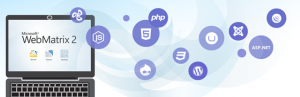 Seit einigen Wochen steht Microsofts Entwicklungsumgebung Webmatrix nun in der Version 2 zur Verfügung. Wie auch schon in der ersten Version, ist Webmatrix 2 eine kostenlose Entwicklungsumgebung für Webseiten und Webanwendungen verschiedenster Plattformen wie z.B. ASP.NET, PHP und HTML5.
Seit einigen Wochen steht Microsofts Entwicklungsumgebung Webmatrix nun in der Version 2 zur Verfügung. Wie auch schon in der ersten Version, ist Webmatrix 2 eine kostenlose Entwicklungsumgebung für Webseiten und Webanwendungen verschiedenster Plattformen wie z.B. ASP.NET, PHP und HTML5.
Ich nutze Webmatrix unter anderem, um mal eben das ein oder andere PHP-Script zu testen. Leider gibt der mitgelieferte/integrierte Webserver in den Standardeinstellungen, also so, wie er ausgeliefert wird, keine Fehlermeldungen aus. Schleicht sich also der Fehlerteufel im PHP-Script ein und man hat nicht von vornherein alles mittels try-catch-Block abgefangen, so sieht man eine weiße Seite.
Um die, wie ich finde, zur Entwicklung sehr hilfreichen Fehlermeldungen wieder auszugeben, muss die php.ini des Webservers angepasst werden. Sofern ihr während des Setups von Webmatrix nichts verstellt habt, läuft ein IIS Express unter der Haube von […]
Update: MySpace Loader 3.0 released
![]() Und es ist mal wieder soweit. Heute gibt es eine neue Version des MySpace Loaders. Nachdem ich letzte Woche ein paar Kommentare und Mails bekam, dass der Downloader nicht mehr funktionieren würde, habe ich mich daran gemacht, den Downloader mal wieder einer kleinen “Verjüngungskur” zu unterziehen. Rausgekommen ist eine neue Version, die nicht nur wieder einwandfrei funktionieren sollte, sondern auch ein paar neue Features mitbringt. Was es genau an Änderungen gibt, könnt ihr dem folgenden Changelog entnehmen.
Und es ist mal wieder soweit. Heute gibt es eine neue Version des MySpace Loaders. Nachdem ich letzte Woche ein paar Kommentare und Mails bekam, dass der Downloader nicht mehr funktionieren würde, habe ich mich daran gemacht, den Downloader mal wieder einer kleinen “Verjüngungskur” zu unterziehen. Rausgekommen ist eine neue Version, die nicht nur wieder einwandfrei funktionieren sollte, sondern auch ein paar neue Features mitbringt. Was es genau an Änderungen gibt, könnt ihr dem folgenden Changelog entnehmen.
Changelog
Es werden nun wirklich alle Songs gefunden. Hierzu wurde eine neue Suchmethode implementiert.
Es werden alle Songs in voller Länge heruntergeladen. (Selbst wenn diese auf MySpace nur als 3o Sekunden Samples verfügbar sind.)
Es können alle Songs der Suchergebnisse auf einmal an- und abgewählt werden
Statt Popupnachrichten bei fehlerhaften Downloads werden nun alle abgeschlossenen Downloads farblich markiert. Grün für erfolgreiche, […]
Explorer Statusleiste in Windows 8 einblenden
In Windows 8 wurde bekanntlicherweise ja auch stark am Explorer geschraubt. Unter anderem hat der Explorer nun eine Ribbon Bar verpasst bekommen. Sieht alles ganz schick aus und ist auch funktional. Was mir jedoch an den Standardeinstellungen fehlt, mit denen der Explorer in Windows 8 ausgeliefert wird, ist das fehlen der Statusleiste. (Das ist die kleine Leiste am unteren Rande des Explorers, mittels der man bei ein oder mehreren markierten Dateien auf die schnelle die wichtigsten Attribute wie Größe, Anzahl der Dateien, etc. sehen kann.)
Wie man die Leiste wieder eingeblendet bekommt, möchte ich nachfolgend kurz zeigen. Wahrscheinlich hat sich da seit Windows 7 nicht viel geändert. Jedoch war ich zu Windows 7-Zeiten nie mit diesem Problem konfrontiert.
Schritt 1:
Ein beliebiges Explorerfenster öffnen (Computer, Eigene Dokumente, Win+E, …).
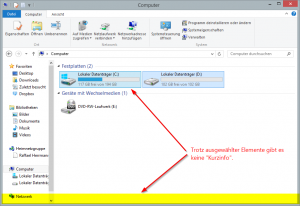
Schritt 2:
Auf den “Ansicht”-Reiter in […]